Как снять экран с айфона 5S, 5 без присоски
Основной функцией защитного стекла смартфона является возможность принять удар на себя, защитив от повреждений тачскрин. Если смартфон падает, то это стекло покрывается трещинами и на нём появляются сколы. Стекло в трещинах делает мобильное устройство менее привлекательным, при этом ухудшается обзор дисплея, и уровень защиты существенно падает. Чтобы изменить покрытие на новое, для начала следует снять разбитое с экрана. Сделать это вполне можно своими силами, но могут возникнуть трудности.
Особенности и виды защитных стекол для телефонов
Любое защитное стекло не только обеспечивает защиту смартфона, но также при случае распределяет удар по всей площади мобильного устройства, предотвращая точечное воздействие. При падении или ударе защитный экран принимает удар на себя, защищая тачскрин. Обычно при механическом воздействии на таком стекле образуются сколы и трещины. Если есть повреждения, то оторвать такое стекло от дисплея очень проблематично, есть шанс повредить сам тачскрин.
Самым уязвимым местом любого мобильного устройства является именно экран, поэтому его защите нужно уделять максимальное внимание. Сейчас в продаже есть несколько разновидностей защитных стёкол и иной раз сразу трудно понять, в чём же их различие.
- Стандартные 2D стекла. Они прямоугольной формы и обычно закрывают только основную поверхность экрана. Сейчас такой вид очень тяжело найти.
- 2,5 D стекло. Имеет прямоугольную форму и несколько скруглённые грани, дополнено технологическими вырезами. Ранее такое стекло закрывало почти всю поверхность дисплея, сейчас многие модели смартфонов имеют изогнутый по краям экран, поэтому приклеить такую защиту будет весьма проблематично.
- 3 D стекло. Подойдёт для смартфонов, которые имеют изогнутую форму, к примеру, iPhone 7 или Samsung Galaxy S8. Эта модель полностью закрывает дисплей и полностью повторяет все изгибы мобильного телефона.
- 4 D стёкла. Они толще предыдущей модели, имеют изгиб и идеально ложатся на дисплей.
 Практически не ощущаются тактильно.
Практически не ощущаются тактильно. - Цветные стёкла на весь дисплей. Полностью повторяют переднюю панель и почти незаметны на экране. Такие модели клеят на края телефона, в середине остаётся воздух, в дальнейшем это может выглядеть, как разводы.
Данные характеристики рассматриваются отдельно от всех остальных и совершенно не оказывают влияния на их прочность и толщину. Выбирая защиту для смартфона, можно рассматривать различные виды, которые подходят к модели смартфона пользователя.
Обзор популярных марок
Сегодня существует много популярных брендов, которые занимаются выпуском жидкого стекла.
CoaterPRO 9H
Это покрытие придает поверхности устройства зеркальный блеск. Состав способствует отталкиванию воды и загрязнений. С его помощью удается защитить дисплей от царапин. Помимо этого, вещество облегчает уход за смартфоном, поскольку помогает избежать появления пятен на поверхности. В составе присутствуют флакон с жидким стеклом, губки, салфетки, тряпки из микрофибры. Также комплект содержит емкость с обезжиривателем.
Также комплект содержит емкость с обезжиривателем.
AUTO CARE Nano-Hybrid Technology
В состав комплекта входят основной состав, обезжириватель, закрепитель. Также в наборе присутствуют салфетки и тряпки из микрофибры. С помощью этих приспособлений удается сделать нанесение покрытия более простым и успешным. Средство прекрасно справляется со своими функциями. Оно делает экран более блестящим, обеспечивает защиту от царапин и ультрафиолетового излучения. Минусом состава считается недолговечность.
Sikeo Anti-scratch
Жидкое стекло этого производителя помогает скрыть небольшие царапины. Средство обеспечивает надежную защиту от загрязнений и пыли, помогает предотвратить появление новых царапин. При этом стоит учитывать, что на высыхание состава требуется длительный период времени.
CARPRIE
После покрытия экрана этим составом удается сделать старые царапины менее явными. Средство обеспечивает защиту от ультрафиолета и химических воздействий. Состав отличается влагоотталкивающими свойствами. В наборе присутствуют емкость с жидкостью, губка, салфетки.
В наборе присутствуют емкость с жидкостью, губка, салфетки.
Rising Star RS-A-CC01
В составе такого покрытия присутствуют влагоотталкивающие компоненты, которые делают эксплуатацию смартфона более удобной. В комплекте присутствует несколько губок и салфеток из микрофибры. Также состав включает флакон с жидким стеклом. Перед нанесением вещество соединяют с закрепителем. Потому оно быстро высыхает.
В комплекте присутствуют губки для нанесения и обезжириватель. Также вещество содержит тряпки или салфетки из микрофибры, которые применяются для итоговой полировки поверхности.
KELOR Х3
Материалы для производства товаров компания закупает в Японии. Именно в этой стране было изобретено жидкое стекло. В состав входит основное средство, обезжириватель и закрепитель. Флаконы оснащены удобными дозаторами.
AUTO CARE Nano-Hybrid Technology
Для этого жидкого стекла характерен особый способ нанесения. Обычно вещество наносят на салфетку, а затем на поверхность смартфона. При использовании этого состава жидкое стекло распыляют через пульверизатор. Поверхность рекомендуется вначале протереть губкой, после чего провести итоговую полировку салфеткой из микрофибры.
При использовании этого состава жидкое стекло распыляют через пульверизатор. Поверхность рекомендуется вначале протереть губкой, после чего провести итоговую полировку салфеткой из микрофибры.
Преимущества и недостатки защитных стекол
Сразу стоит сказать, что защитные стёкла – это отнюдь не панацея. Но, в отличие от той же плёнки, стекло помогает сохранить в целости экран телефона или планшета, в том случае, если его случайно уронят на асфальт, плитку или бетон. Такое защитное стекло почти всегда предотвращает порчу дисплея. Кроме того, замена стекла всегда обходится намного дешевле, чем установка нового дисплея.
Такое защитное стекло почти всегда предотвращает порчу дисплея. Кроме того, замена стекла всегда обходится намного дешевле, чем установка нового дисплея.
Надёжно защищает тачскрин от повреждений.
Предотвращает повреждение дисплея при падениях телефона на асфальт.
Есть много разновидностей защитных стёкол.
Найти качественное стекло могут только владельцы популярных моделей.
При нестандартном размере экрана подогнать под него стекло способом обрезания не получится.
Смартфон становится немного толще.
К выбору защитного стекла для смартфона нужно относиться очень внимательно. Стоит понимать, что качественные стёкла должны быть полностью прозрачными и иметь специальное покрытие, которое отталкивает не только влагу, но и масло. Перед тем, как что-то покупать, следует внимательно изучить все доступные варианты в интернете.
Установить защитное стекло на мобильное устройство можно и самостоятельно, но делать это нужно крайне аккуратно.
Что такое тачскрин
За создание изображения отвечает матрица. Она может быть жидкокристаллической или светодиодной. Матрица покрыта с внешней стороны тонким стеклом.
Мембрана реагирует на прикосновение пальца. В этом случае на соответствующем участке увеличивается сопротивление. Его считывают и передают в устройство управления для обработки. Существуют такие дисплеи, действие которых основано на изменении не сопротивления, а ёмкости.
К тачскрину подключено 5 В и земля. В шлейфе есть ещё два провода, которые фиксируют местоположение прикосновения. Один из них передаёт координату X, другой — Y. Интересно заметить, что, воспользовавшись шлейфом, можно подключить тачскрин другого размера, который будет больше или меньше. При этом он будет полностью работоспособен.
Принцип работы тачскрина.
Отклеивается защитное стекло на телефоне. Что делать? Инструкция.
Возможно ли наклеить второй раз
Если не удалось нормально приклеить защитное покрытие с первого раза, или на него попала пыль, то можно попытаться нанести его заново. Это возможно, если соблюдать технику и хорошо обезжирить экран. Вся процедура занимает две минуты, но чтобы стекло легло ровно, торопиться не стоит. Первое, что не нужно делать, если стекло легло криво – приподнимать его ногтем или ножом. С помощью скотча поддевают край покрытия и стягивают его, тогда экран телефона не будет поврежден.
С помощью скотча поддевают край покрытия и стягивают его, тогда экран телефона не будет поврежден.
Как правильно переклеить в домашних условиях
Если стекло было приклеено несколько минут или секунд назад, его можно быстро оторвать и приложить заново, тогда оно ляжет ровно. Однако, если забилась пыль и волосы, перед обратным приклеиванием придется очистить поверхность.
Что понадобится
Для обновления поверхности телефона в домашних условиях потребуется:
- скотч;
- фен;
- обезжиривающая салфетка.
Этого достаточно для того, чтобы снять защитное покрытие и очистить его от грязи.
Готовим рабочее место
Чтобы в процессе работы на стекло не налипло еще больше пыли, нужно предварительно подготовить комнату. Если этого не сделать, вся пыль осядет на экран и пленка покроется пузырьками.
Необходимо вымыть полы в помещении, где будет выполняться переклейка стекла, а также побрызгать в воздухе пульверизатором для того, чтобы пыль осела.
Даже небольшое количество пыли, попадая под стекло, может испортить ее вид и создать неровности.
Посмотрите также
Как в домашних условиях сделать своими руками клей для обоев, способы варки
Как правильно приклеить
Обычная инструкция по приклеиванию стекла на телефон в данном случае не подходит, поскольку нужно тщательно подготовить не только экран, но и саму пленку, иначе она неровно ляжет или останется грязной.
Снимаем стекло
Чтобы стекло не треснуло, его нужно правильно снять. Важно распределять нагрузку по всей поверхности, снимая его с двух верхних уголков и двигаясь к нижним. Снять стекло может быть не так просто, как это кажется на первый взгляд. Стекло толще, чем обычная пленка, и может поломаться. Чтобы этого не случилось, нужно поддеть его край пластиковой карточкой или скотчем с двух уголков, и медленно двигаться к другому краю.
Использовать острые предметы не рекомендуется, потому что можно поцарапать не только защитное покрытие, но и телефон.
Убираем пыль
Чтобы убрать пыль с экрана, нужно использовать специальную ткань из микрофибры. Если такой нет, подойдет обычная влажная салфетка, но после нее нужно дополнительно использовать обычную сухую ткань.
Обезжиривание экрана
Простой способ обезжиривания экрана:
- Первичная обработка специальной жидкостью для экранов, спиртом или антистатиком.
- Затем нужно протереть телефон сухой тканью и оценить чистоту. Не должно оставаться ни одного пятна. При необходимости экран протирают еще раз.
- Телефон кладут на стол, не касаясь экрана пальцами.
Сразу после обезжиривания нужно приступать к поклейке, для того, чтобы не допустить загрязнения.
Повторная поклейка
Приклеить второй раз стекло намного сложнее, чем обычную защитную пленку. Необходимо его полностью снять и очистить, и только потом повторно приклеивать, выравнивая контур.
Инструкция для повторной проклейки:
- Если присутствует чехол на телефоне, его снимают, и затем, с помощью шпателя, карты или скотча отклеивают стекло.
 Также можно воспользоваться силиконовой присоской, одновременно приподнимая края пластиковой картой.
Также можно воспользоваться силиконовой присоской, одновременно приподнимая края пластиковой картой. - Дисплей нужно тщательно очистить тканью без ворса и обработать спиртовым раствором, а затем дополнительно протереть тряпкой из микрофибры. Даже маленькая пылинка, оставшаяся под стеклом, может нарушить работу тачпада, и тогда придется менять уже сам телефон.
- Снятую пленку смачивают в теплой воде, слегка протирая поверхность для удаления грязи. Можно также использовать спиртовую салфетку, если загрязнения не сильные.
- Затем стекло хорошо просушивают под холодной струей воздуха из фена и совместим со смартфоном, наносят на экран. Если клей еще остался на поверхности, то стекло приклеится при легком нажатии.
Посмотрите также
Описание и назначение клея на основе цианакрилата, лучшие производители
Такая процедура становится совершенно невозможной, если клеевый состав стерся с внутренней стороны стекла. Для частичного восстановления и очищения можно использовать муравьиный спирт.
Правила установки защитного стекла на телефон
Если вы всё же нашли деньги и время купить новое стекло или у вас есть запасное, мы расскажем, как наклеить его правильно. Если не придерживаться определённых рекомендаций, вы можете испортить его, наклеив неправильно. Или между стеклом и экраном останутся воздушные полости. Что же делать? Для начала нужно удалить все даже мельчайшие остатки от старого защитного стекла. А также весь экран нужно прочистить спиртовым раствором. Так вы сможете избежать риски появления трещин на защитном стекле телефона.
Протрите экран влажной салфеткой
В комплекте часто идёт пара салфеток: сухая и влажная. Завершать чистку следует сухой. Можно воспользоваться дополнительными сухими средствами, чтобы удалить остатки пыли и частиц самих салфеток. Готовая поверхность для клейки должна быть идеально сухой и идеально чистой — это залог успешно наложенного стекла.
Отсоедините защитное стекло от основы
Затем нужно отсоединить защитное стекло от его упаковочного стенда:
- Положите смартфон перед собой.
 Стекло необходимо держать так, чтобы не повредить его клейкое покрытие; Клейка защитного стекла на смартфон
Стекло необходимо держать так, чтобы не повредить его клейкое покрытие; Клейка защитного стекла на смартфон - Убедитесь, что вы повернули его правильной стороной относительно экрана смартфона. Удерживая защитное стекло с двух сторон, поднесите его к поверхности телефона;
- Не спешите сразу клеить. Прицельтесь максимально точно и медленно положите на экран.
Вы увидите, как стекло начнёт прилегать к экрану. Об этом свидетельствуют области, из которых выходит воздух между стеклом и смартфоном.
Прилегание защитного стекла к экрану телефона
Есть один интересный лайфхак, который поможет избавиться от пыли во время поклейки стекла. Нужно заполнить ванну горячей водой, чтобы вся комната наполнилась паром. Оставьте телефон на 1 минуту в ванной, чтобы он покрылся испариной. Когда пар осядет можно вытереть экран и приступать к поклейке прямо в ванной комнате — на экране не будет ни одной пылинки.
Рекомендуем к прочтению: Как сделать блокировку экрана на Хоноре.
Решение частых проблем
Редко повторное приклеивание происходит легко и гладко, гораздо чаше возникают некоторые проблемы. Возможно истирание клея в уголках, наличие царапин на стекле и больших скоплений грязи и пыли, которые не удается очистить.
Отклеился уголок стекла или частично отстает
Если уголок отклеивается, то на нем осталось небольшое количество клея. Использовать ПВА или любой другой клей не допустимо, но можно подклеить отстающий уголок, распределив имеющийся на стекле состав. Можно использовать специальное средство «жидкая защита», которое наносится на те места, где защитное стекло не закрепилось на телефоне. Для этого используют небольшую кисточку и размазывают состав по экрану.
Стекло отпало полностью
Если стекло отпадает целиком и не держится, то решить проблему, скорее всего не удастся, и придется приобретать новое защитное покрытие. Можно попытаться нанести средство «жидкая защита» и приклеить пленку еще раз, но если в ней не осталось клеевого состава, то она не удержится долго.
Стекло не клеится по краям
Самый распространенный вопрос на форумах «Что делать, если стекло не проклеивается по краям».
Решить эту проблему можно двумя способами:
- Использовать готовое специальное средство для защиты экрана.
- Нанести с помощью кисти небольшое количество растительного масла или глицерина на экран и промазать все стыки.
Это самые простые способы, воспользоваться которыми может каждый.
Почему отслаивается защитное стекло
Самыми вероятными причинами отслаивания защитного стекла являются:
- заводские дефекты или появление повреждений в процессе эксплуатации;
- чехол смартфона постоянно цепляет угол защитного стекла;
- в мелкие щели попала влага, и оно начало отходить от экрана;
- защита подобрана на глаз и не соответствует данной модели смартфона;
- резкие перепады температур;
- плохое обезжиривание поверхности перед установкой;
- имеются мелкие повреждения экрана, неровности.

Ранее установленный защитный экран использовать повторно не желательно, но если нет денег на новое, то можно попробовать.
Распространенные ошибки
Самая большая ошибка, которую совершают многие – быстрое наклеивание и как следствие, появление пузырьков воздуха под стеклом, а также неровный контур. Чтобы избежать этого, нужно предварительно примерить стекло, и в процессе его наклеивания придавливать остальную поверхность руками. Вторая ошибка – плохое обезжиривание экрана. В результате под стеклом остаются следы пальцев, пыль и грязь, что не лучшим образом сказывается на работе тачпада.
Посмотрите также
Характеристики и правила выбора клея для пенополиэтилена, обзор популярных марок
Как определить тип неисправности
Основные неисправности делятся на три типа:
- Нет изображения, но целый экран. 50% на 50% неисправен экранный модуль, или микросхема, которая отвечает за питание экрана. Также не стоит исключать и программный сбой, если смартфон вообще включается.

- Трещины на экране. Обычно в таком случае сам экран работает, присутствуют только трещины, которые носят чисто визуальный характер. Или же экран не реагирует на касания, в таком случае поврежден сенсор (тачскрин), который нужно менять.
- Экран работает, но нет изображения и есть трещины. На дисплее видно мелкие части изображения, пиксели, которые загораются при работе. Поможет только полная замена модуля.
Особенности работы с разными моделями
При работе с разными моделями самое главное – подобрать подходящую по размеру пленку. Существует несколько вариантов для каждой модели, с уже проделанными отверстиями для камеры и микрофона.
Iphone
В продаже имеется огромное количество защитных стекол для айфона. Первое, что нужно сделать при наклеивании – снять чехол. Об этом забывают многие пользователи. Приобретать чехлы, предназначенные для других моделей не рекомендуется.
Xiaomi
Для модели Xiaomi также в продаже имеются защитные стекла подходящей формы, но во время приклеивания следует заранее убедиться, что отверстия под динамик, камеры и датчики полностью совпадают.
Meizu
Поскольку расположение камеры в разных моделях Meizu отличается, нужно выбирать стекло, подходящее под конкретную модель. Чтобы не возникло ошибки, перед приклеиванием делают примерку.
Zte
Качественное стекло для этой модели не содержит клеевого слоя и закрепляется по бокам. Перед тем, как его наносить, нужно также обезжирить дисплей, но при необходимости стекло можно снять, а позже вернуть на место.
Samsung
Стекла для телефонов марки Samsung могут быть полностью прозрачными или с черным ободком по краям. Чтобы переклеить защиту на таком телефоне, иногда достаточно просто удалить загрязнения.
Как пользоваться телефоном без функции пальцев
Пользоваться телефоном парализованным без функции пальцев может быть сложно, но возможно! В этой статье я объясню, как я использую телефон в параличе C5-C7. Кроме того, я собираюсь дать вам советы о том, как пользоваться телефоном без функции пальцев.
Меня зовут Мейсон Эллис, я парализован от C5 до C7. Я снимаю видео на YouTube, чтобы помочь вам жить так, как вы могли бы жить здоровой жизнью.
Я снимаю видео на YouTube, чтобы помочь вам жить так, как вы могли бы жить здоровой жизнью.
Лучшие сотовые телефоны для людей с параличом нижних конечностей
Смартфоны являются лучшими мобильными телефонами для людей с параличом нижних конечностей, потому что у них меньше кнопок и сенсорный экран. Я рекомендую смартфон, у которого нет физической кнопки «Домой», поэтому единственными физическими кнопками являются кнопка блокировки/питания и кнопка увеличения/уменьшения громкости. Кроме того, смартфоны Android и iOS (Apple) предлагают специальные возможности, которые могут упростить использование телефона.
Советы по использованию телефона без функции пальцев
Обычно я держу свой мобильный телефон, удерживая руку в естественном положении кулака и кладя телефон сверху, удерживая телефон на большом и указательном пальцах. костяшки. Это позволяет мне перемещать телефон туда, куда я хочу. Кроме того, для такого удержания телефона не требуется функция пальца.
костяшки. Это позволяет мне перемещать телефон туда, куда я хочу. Кроме того, для такого удержания телефона не требуется функция пальца.
Обычно я кладу руку на грудь так, чтобы телефон находился прямо передо мной. Я использую большой палец другой руки, чтобы коснуться сенсорного экрана, чтобы перемещаться по телефону.
Некоторые люди, которых я знаю, используют свой мизинец на сенсорном экране для навигации по телефону. Лично мне не нравится это делать, потому что моя рука закрывает экран, и я ничего не вижу. Как бы ни были расположены ваши руки и пальцы, делайте это так, как считаете наиболее удобным и удобным для вас.
Для разговора по телефону я либо использую громкую связь, если это соответствует обстановке, в которой я нахожусь, либо подношу телефон к уху и кулаком прижимаю телефон к голове.
Вы также можете держать телефон между большим и указательным пальцами. Тем не менее, вы должны быть осторожны с этим, потому что это может растянуть ваши пальцы и потенциально сделать тенодез менее эффективным.
Полезные аксессуары для использования телефона без функции пальца
К счастью, на рынке представлено множество аксессуаров для смартфонов, которые помогут вам использовать телефон без функции пальцев. Посмотрите ниже.
Захватывающий чехол
Я рекомендую использовать чехол для телефона с зацепами по бокам и сзади, как показано ниже. Таким образом, телефон с меньшей вероятностью будет скользить между пальцами или перемещаться по скользкой поверхности, что приведет к меньшему количеству падений.
PopSockets®
PopSocket — это круглая присоска, которая крепится к задней части телефона или чехла. Он появляется и выходит, давая вам что-то держать. Это также поможет вам поднять трубку, если вы ее уроните.
Держатель кольца
Кольцо, которое крепится к задней части телефона или чехла. Вы можете просунуть палец в кольцо, чтобы держать телефон. Подобно PopSockets®, держатели колец также облегчают поднятие телефона.
Доступные функции для использования на смартфонах
Сегодня многие смартфоны имеют полезные функции для повышения доступности. Кнопка специальных возможностей Android и Assistive Touch на iOS могут упростить выполнение определенных задач на вашем телефоне, даже с ограниченными функциями пальцев и рук.
Кнопка специальных возможностей Android и Assistive Touch на iOS могут упростить выполнение определенных задач на вашем телефоне, даже с ограниченными функциями пальцев и рук.
Кнопка специальных возможностей на Android
Вот как можно легко найти кнопку специальных возможностей на смартфоне Android.
- Перейти к настройкам
- Доступность
- Меню специальных возможностей
- Включить службу пользователей
- Нажмите «Разрешить»
В правом нижнем углу экрана находится значок тела, который является кнопкой специальных возможностей. В любом месте на вашем телефоне вы можете нажать эту кнопку специальных возможностей. Это вызывает список кнопок, которые делают разные вещи, в том числе:
- Google Ассистент
- Настройки специальных возможностей
- Мощность
- Увеличение/уменьшение громкости
- Недавние приложения
- Увеличение/уменьшение яркости
- Экран блокировки
- Быстрые настройки
- Уведомления
- Скриншот
Assistive Touch
Вот пошаговая инструкция на вашем телефоне для активации Assistive Touch на iOS.
- Перейти к настройкам
- Доступность
- Сенсорный
- AssistiveTouch
- Включить AssistiveTouch
Сбоку экрана появится маленький белый круг, который вы можете перемещать. Он автоматически переместится к краю экрана, когда вы перестанете касаться его. Вы можете нажать эту кнопку Assistive Touch в любое время на своем телефоне, и появится список кнопок, которые выполняют разные функции.
Вы можете настроить необходимые функции с помощью кнопки, щелкнув «Настроить меню верхнего уровня».
Голосовые помощники
Вы можете использовать Google Assistant на Android и Siri на Apple iOS, что позволяет разговаривать с телефоном для выполнения различных задач.
Чтобы получить доступ к Google Assistant на Android, выполните следующие действия:
- Нажмите и удерживайте кнопку «Домой»
- Нажмите на маленькую иконку внизу справа
- Щелкните изображение своего профиля в правом верхнем углу
- Настройки
- Ассистент
- Прокрутите вниз и выберите свое устройство
- Включить Google Assistant
- Включите Привет, Google
После этого доступ к Google Assistant можно получить, сказав «Привет, Google» или удерживая кнопку «Домой».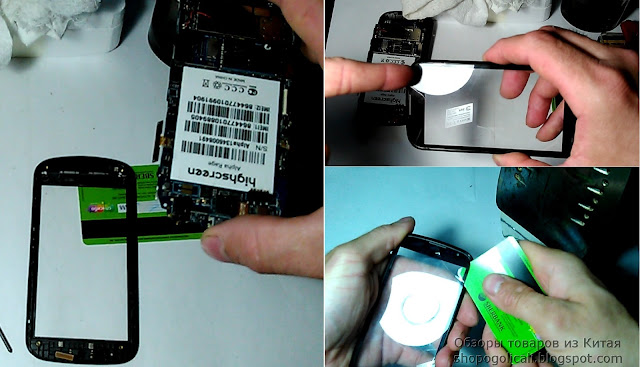
Чтобы получить доступ к Siri на iOS, перейдите по адресу:
- Настройки
- Сири и поиск
- Включите прослушивание «Привет, Siri»
- Включите кнопку «Домой» для Siri
Доступ к Siri можно получить, произнеся «Привет, Siri» или удерживая кнопку «Домой».
Talk-To-Text
Голосовой ввод на Android и диктовка на iOS позволяют вам говорить, а телефон будет печатать то, что вы говорите.
Для голосового набора на Android перейдите по адресу:
- Настройки
- Система
- Языки и ввод
- Виртуальная клавиатура
- Gboard
- Голосовой набор
- Включить использование голосового набора
Теперь в правом верхнем углу клавиатуры будет кнопка микрофона. Когда вы нажимаете кнопку микрофона и говорите, телефон напечатает то, что вы говорите.
Чтобы получить доступ к Диктовке на iOS, перейдите по адресу:
- Настройки
- Общий
- Клавиатура
- Включить диктовку
Теперь кнопка микрофона будет справа от кнопки пробела.
Есть много других специальных возможностей, облегчающих использование телефона, но это мои любимые. Как вы пользуетесь телефоном и какие у вас есть советы и рекомендации, чтобы помочь другим?
Почему на новых телефонах нет кнопки «Домой» и как добавить кнопку «Домой» на сенсорном экране?
Независимо от того, являетесь ли вы убежденным сторонником телефонов iPhone или Android, вы заметите, что большинство смартфонов, поступающих на рынок в наши дни, как правило, не имеют кнопки главного экрана . Хотя это может показаться немного раздражающим для некоторых пользователей, причина этого заключается в увеличении размера экрана. С областью для кнопки, делегированной дополнительной области для экрана, это определенно звучит привлекательно для некоторых. С другой стороны, есть люди, которым нравится использовать кнопку для перехода на главный экран, а без кнопки это кажется проблемой.
К счастью, есть альтернатива; Добавление сенсорной кнопки домой вместо . Это позволит вам использовать свой телефон как ветер, если нет встроенной кнопки, но в то же время она вам нужна как обязательная функция для использования вашего нового телефона.
Как переключить кнопку «Домой» на сенсорном экране в Android:
Телефоны Android обычно имеют встроенный домашний экран, кнопку «Назад» и/или кнопку последних приложений на экране. Однако, если вы хотите настроить кнопки, упомянутые ниже приложения могут вам пригодиться. Следует отметить, что эти приложения можно использовать, даже если физическая кнопка главного экрана на вашем телефоне Android не работает:
-
Панель навигации занимает первое место в списке и имеет отличный пользовательский интерфейс с множеством настраиваемых функций. Эти настраиваемые функции довольно подробные и позволяют переключать такие вещи, как то, как долго кнопки остаются на экране, прежде чем они исчезнут, или они не исчезают вообще и остаются заблокированными. Даже цвета и ширину панели, содержащей кнопки, можно переключать по своему вкусу.
Даже цвета и ширину панели, содержащей кнопки, можно переключать по своему вкусу.
- Кнопка «Домой»:
Во-вторых, кнопку «Домой» сделал тот же разработчик, что и панель навигации. Главный экран придаст нижней части главного экрана цветной оттенок. Самое интересное, что вы можете изменить цвет этого по своему вкусу. Даже прозрачность можно переключать. Было бы неплохо иметь светящийся свет в нижней части экрана.
- Многофункциональная кнопка «Домой»:
Это приложение изначально было создано для HTC one и предназначено для телефонов с физической кнопкой главного экрана. Тем не менее, это будет работать с Samsung и другими телефонами. Все, что вам нужно сделать, это коснуться нижней центральной части экрана и вуаля. Единственным его недостатком является то, что в области уведомлений будет раздражающий значок, который будет постоянно напоминать вам о том, что приложение запущено.
- Easy Touch:
Совершенно отличное от перечисленных выше вариантов, это приложение имеет совершенно другой интерфейс и функциональность. Это приложение добавляет плавающий значок поверх других ваших приложений. После взаимодействия с этим значком на нем будут отображаться различные параметры, такие как переход к вашим любимым приложениям, переключение настроек или блокировка телефона, кроме простого перехода на главный экран.
- Кнопка Спаситель:
Возможно, единственная проблема с приложением заключается в том, что для доступа к некоторым функциям приложения вам потребуется рутировать свой телефон. К счастью, для основных функций, таких как возврат на главный экран, этого не требуется. Несмотря на это, приложение имеет множество комплексных функций, которые, безусловно, стоит изучить, если это возможно. UI/UX тоже великолепен, учитывая, что сбоку экрана есть док-станция, которую можно переключать для расширения и сворачивания.
Как переключить кнопку «Домой» на сенсорном экране в iOS:
Компания Apple в недавно выпущенных телефонах новой серии перешла на распознавание на основе жестов, в отличие от традиционной кнопки «Домой» в предыдущих моделях. Для некоторых это очень небольшой компромисс, потому что он позволяет увеличить площадь экрана, что, конечно же, означает больший экран.
Тем не менее, некоторые пользователи, которые использовали предыдущие модели, как правило, чувствуют себя более комфортно с обычной кнопкой главного экрана и, как правило, предпочитают использовать предыдущий способ навигации по телефону вместо использования распознавания на основе жестов.
Хорошей новостью является то, что кнопку «Домой» с сенсорным экраном можно установить и на более новые модели iPhone. Это можно легко сделать с помощью Assistive Touch. Вспомогательное касание — это встроенная функция iPhone, и самое приятное то, что ее можно переключать для различных действий различными способами.
Чтобы активировать вспомогательное касание, необходимо выполнить следующие шаги:
- Найдите и коснитесь параметра «Настройки» на вашем iPhone .
- Прокрутите вниз параметры и выберите параметр «Доступность»
- Выберите Assistive Touch, нажав на него
- Включите переключатель на вспомогательной сенсорной странице
- Выберите свои предпочтения, чтобы параметры отображались вместе с несколькими доступными настройками
Выполните следующие действия, а затем перейдите на главный экран, и вы увидите плавающую виртуальную сенсорную кнопку «Домой».
Как настроить вспомогательную сенсорную кнопку: В меню, отображаемом при переключении опции вспомогательного сенсорного управления, нажмите « Настроить меню верхнего уровня ». После этого вы сможете выбрать количество ярлыков, которые вы предпочитаете, а затем коснуться знака «+», чтобы интегрировать действия. Вариантов, которые вы будете иметь при настройке, будет больше, чем несколько, например «увеличение/уменьшение громкости», «переключатель приложений» и т. д.
После этого вы сможете выбрать количество ярлыков, которые вы предпочитаете, а затем коснуться знака «+», чтобы интегрировать действия. Вариантов, которые вы будете иметь при настройке, будет больше, чем несколько, например «увеличение/уменьшение громкости», «переключатель приложений» и т. д.
Некоторые другие параметры, которые можно предложить вместо традиционной кнопки главного экрана в более новые iPhone упомянуты ниже:
- Поднимите и коснитесь для пробуждения
Здесь хорошо то, что благодаря расширенным функциям на основе жестов вам не нужно прилагать усилия, чтобы включить экран вручную. Берешь трубку и Вуаля! Экран загорится! Кроме того, простое нажатие в любом месте экрана активирует экран! - Face ID
Снижая вероятность несанкционированного использования с 1 из 50 000 (Touch ID) до 1 из миллиона (Face ID), Face ID определенно делает традиционную кнопку на главном экране устаревшей. - Нет больше сломанной или неисправной кнопки «Домой»
К сожалению, кнопки главного экрана со временем начинают работать со сбоями.


 Практически не ощущаются тактильно.
Практически не ощущаются тактильно.

 Также можно воспользоваться силиконовой присоской, одновременно приподнимая края пластиковой картой.
Также можно воспользоваться силиконовой присоской, одновременно приподнимая края пластиковой картой. Стекло необходимо держать так, чтобы не повредить его клейкое покрытие; Клейка защитного стекла на смартфон
Стекло необходимо держать так, чтобы не повредить его клейкое покрытие; Клейка защитного стекла на смартфон


